يعتاد العديد من مستخدمي الكمبيوتر الشخصي على وجود رموز سطح المكتب الخاصة بهم في مكان واحد. ومع ذلك ، إذا تمت إعادة ترتيب رموز سطح المكتب ، فقد يكون التعود على الترتيب الجديد أمرًا غير مريح ومربكًا. يمكن أن تحدث عمليات إعادة الترتيب بسبب ميزة الترتيب التلقائي لنظام التشغيل Windows أو لأن مستخدمي سطح المكتب الآخرين قرروا إعادة ترتيبهم.
لحسن الحظ ، هناك طرق لإيقاف تشغيل ميزة الترتيب التلقائي ومنع نقل الرموز الخاصة بك. ستناقش هذه المقالة الطرق المختلفة التي يمكنك من خلالها قفل أيقونات سطح المكتب على أنظمة Windows المختلفة.
قفل أيقونات سطح المكتب في Windows 11
سيعيد Windows 11 ترتيب الرموز الخاصة بك إذا كنت قد قمت بتثبيت أو حذف أحد التطبيقات أو حتى إذا قمت بتغيير إعدادات دقة العرض. ستحتاج إلى إيقاف تشغيل ميزة الترتيب التلقائي لمنع حدوث ذلك. اتبع هذه الخطوات للقيام بذلك:
نقل محرك google إلى آخر
- انقر بزر الماوس الأيمن في أي مكان على سطح المكتب.
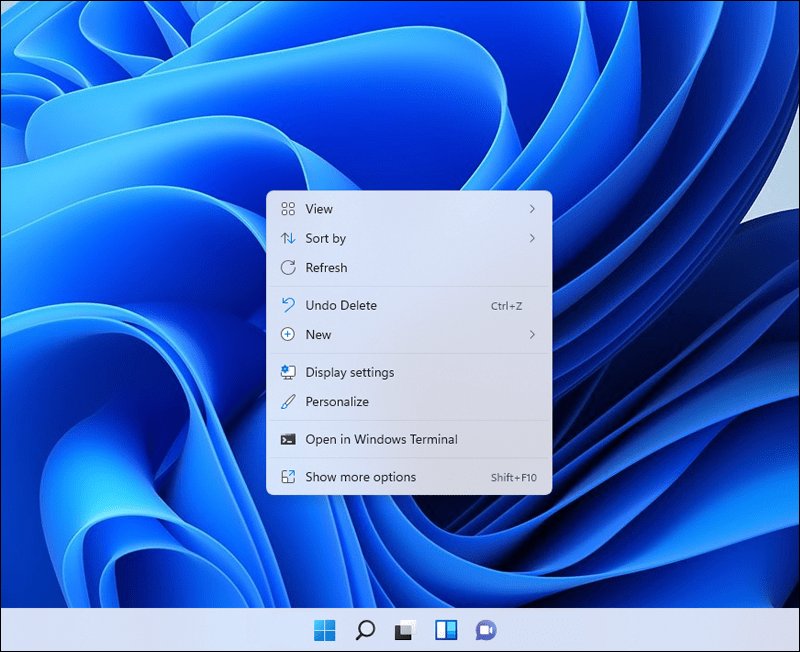
- حرك مؤشر الماوس فوق عرض في القائمة.
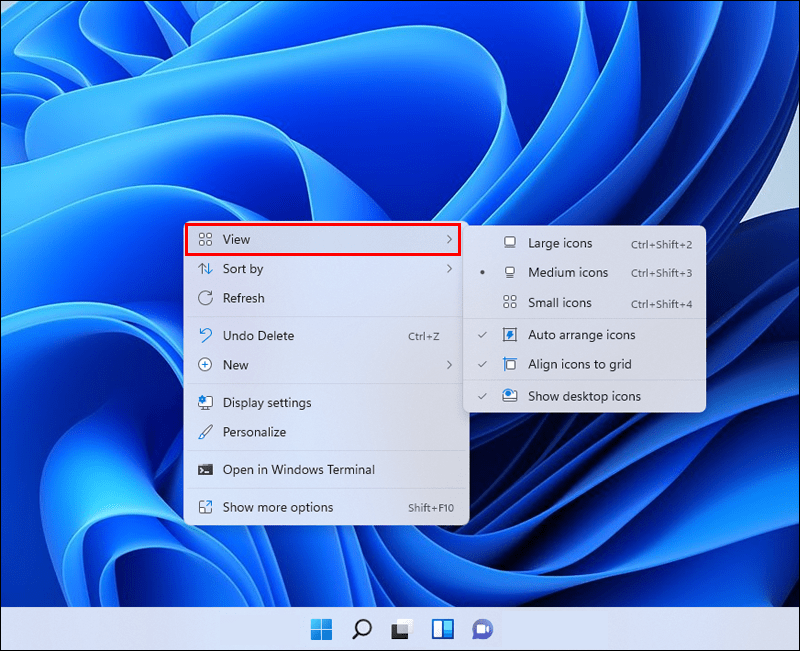
- سوف تظهر القائمة المنسدلة. انتقل إلى ترتيب الأيقونات تلقائيًا.
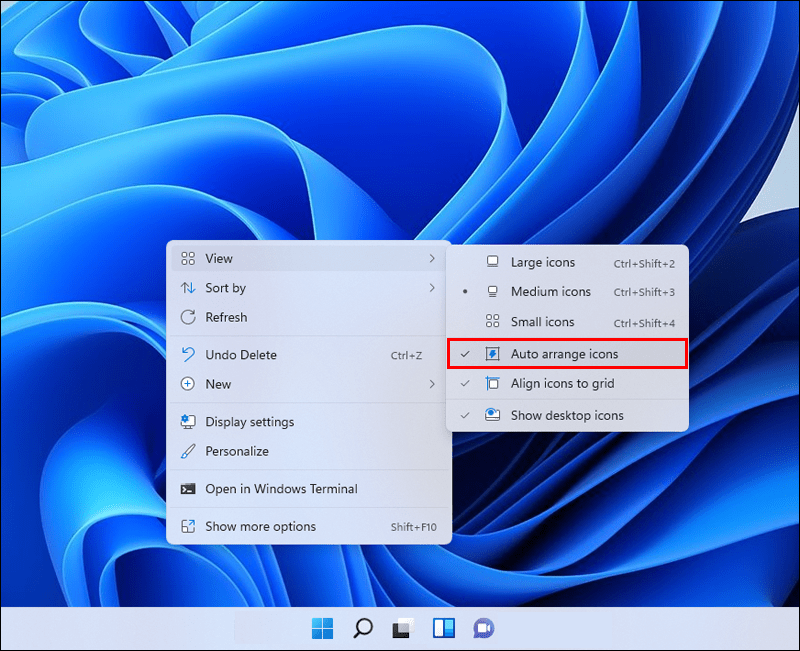
- قم بإلغاء تحديد خيار تعطيله.
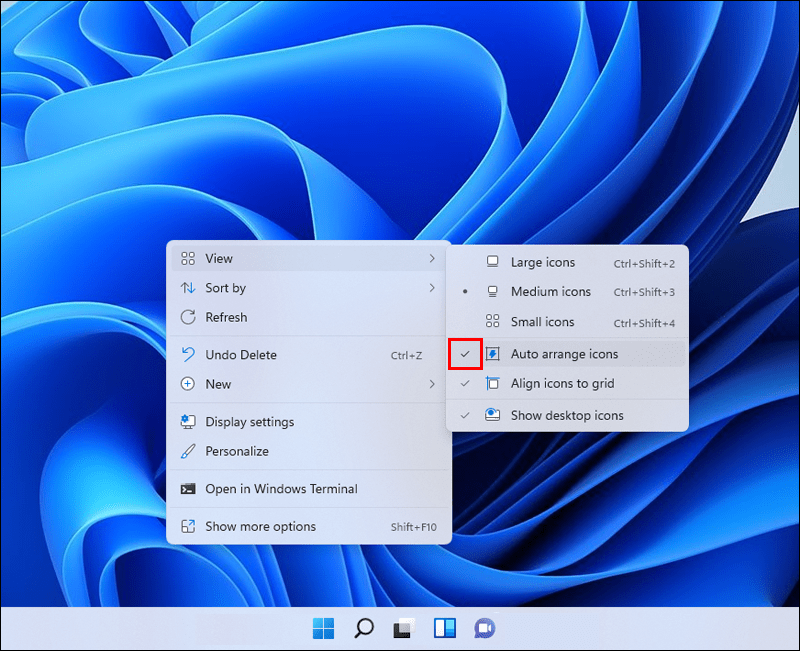
إذا كنت ترغب في محاذاة كل صف وعمود من الرموز ، يمكنك ضبط ذلك هنا بالنقر فوق محاذاة الرموز إلى الشبكة.
هناك طريقة أخرى وهي تنزيل تطبيق تابع لجهة خارجية. DeskLock هو تطبيق مجاني وبسيط يقوم بتأمين رموز سطح مكتب Windows في مكانها. يتيح لك رمز التطبيق في علبة النظام تشغيله وإيقاف تشغيله حسب الحاجة. للحصول على البرنامج ، انتقل إلى صفحة الويب الخاصة بهم وانقر فوق خيار التنزيل الآن ، ثم احفظ ملف ZIP على جهاز الكمبيوتر الخاص بك.
بعد الانتهاء من تنزيل الملف ، حان وقت تثبيته. للقيام بذلك ، الخطوات هي:
- لفتح File Explorer ، استخدم مفتاح Windows + E على لوحة المفاتيح.
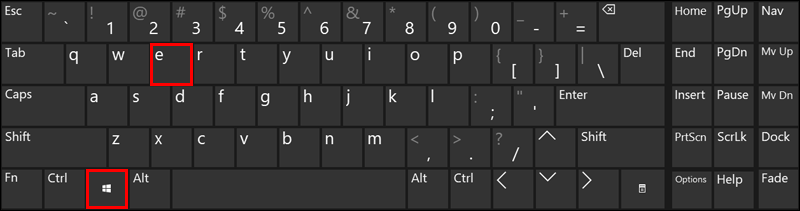
- انقر نقرًا مزدوجًا فوق مجلد التنزيلات.
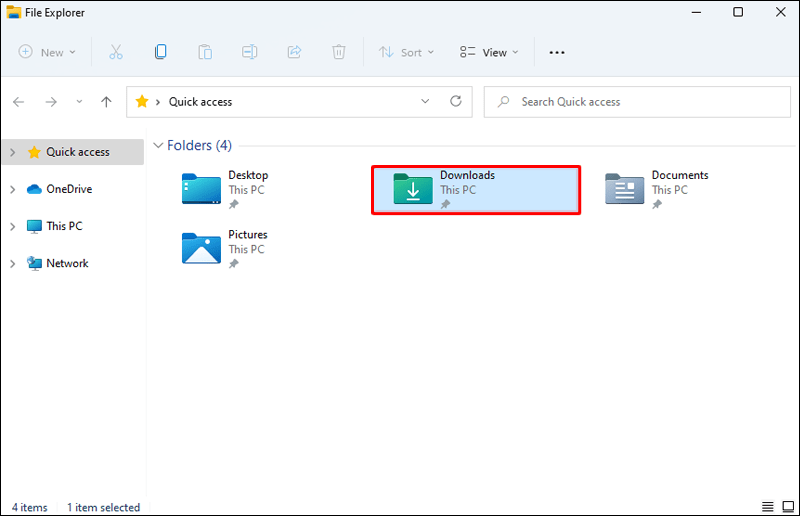
- حدد استخراج الكل ... من القائمة التي تظهر عند النقر بزر الماوس الأيمن فوق DeskLock.zip.
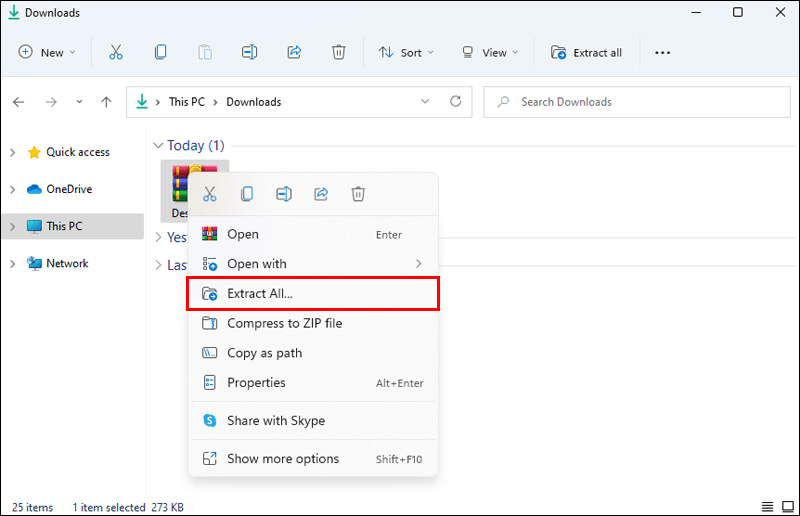
- اختر موقعًا لملفات DeskLock الجديدة. إذا كنت ترغب في ذلك ، يمكنك استخدام الموضع الافتراضي في مجلد التنزيلات.
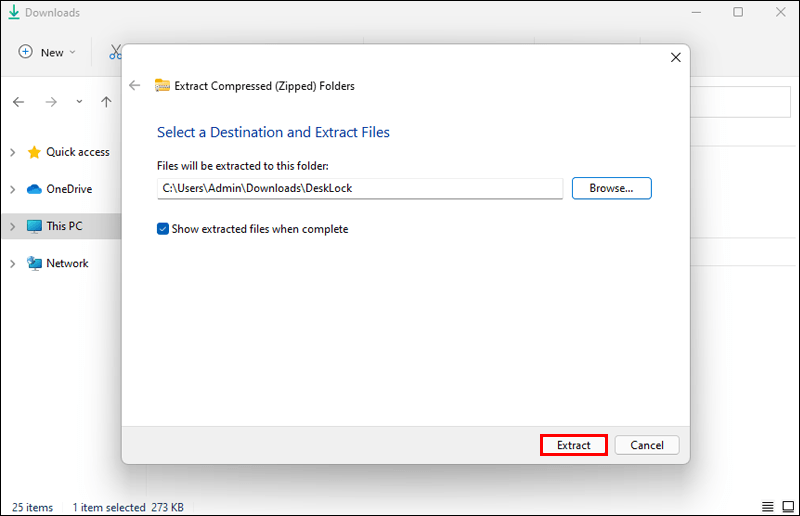
- حدد استخراج.
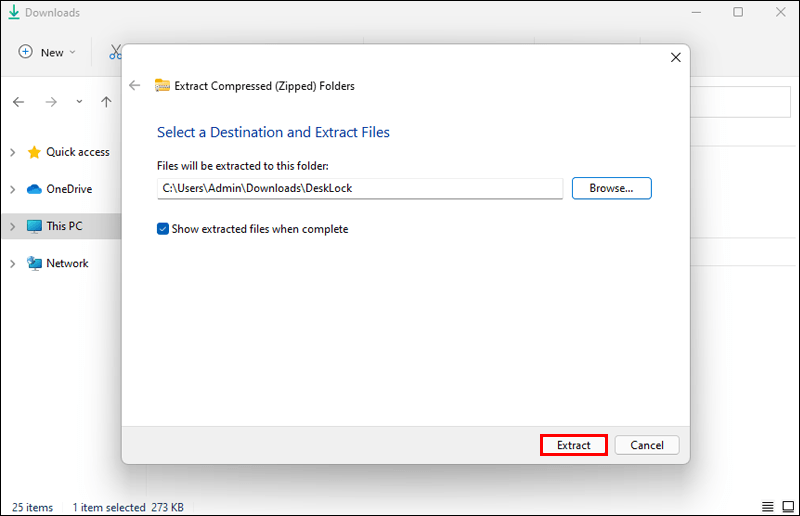
- لفتح مجلد DeskLock ، انقر فوقه نقرًا مزدوجًا.
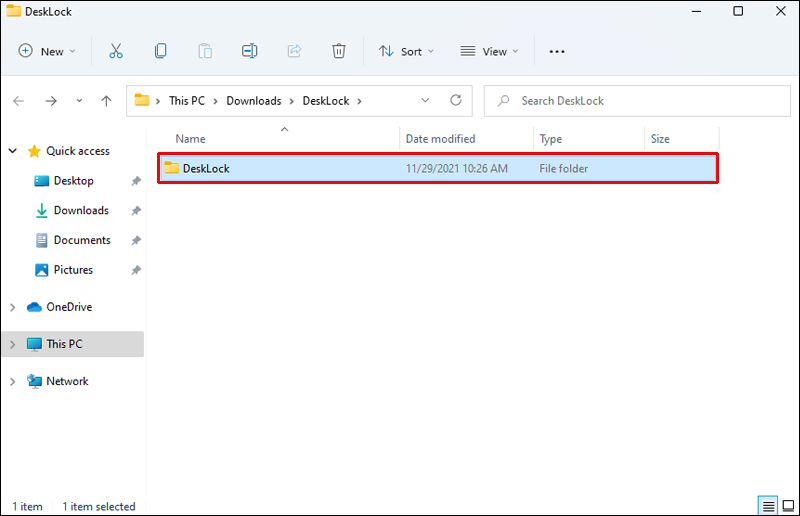
الآن لقفل الرموز الخاصة بك ، الخطوات هي التالية:
- رتب أيقوناتك بالترتيب الذي ترغب في بقائها. إذا استمرت الرموز الخاصة بك في العودة إلى أماكنها السابقة ، فانقر بزر الماوس الأيمن فوق سطح المكتب ، وحدد عرض ، وقم بإلغاء تحديد الترتيب التلقائي للرموز.
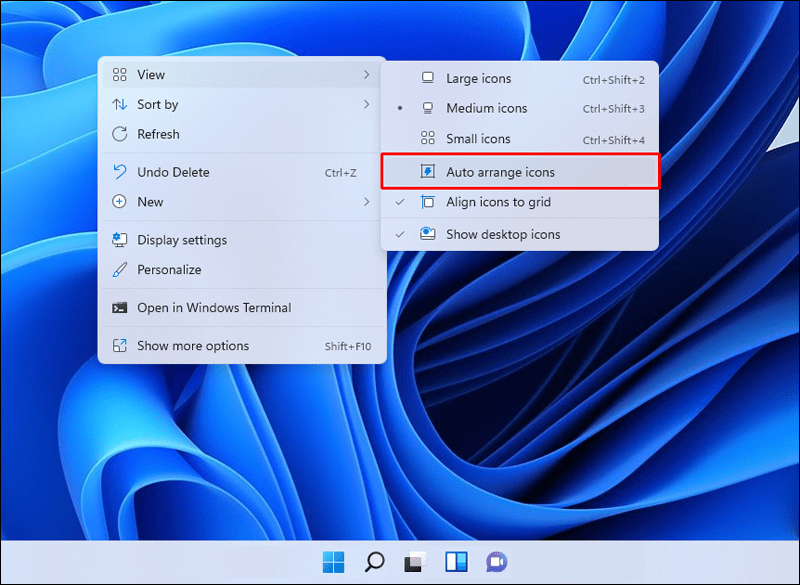
- انقر نقرًا مزدوجًا فوق Desklock.exe لتشغيله.
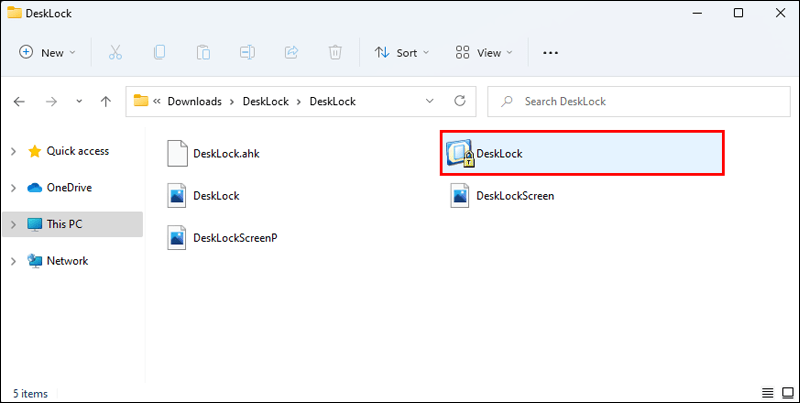
- في شريط المهام ، انقر بزر الماوس الأيمن على أيقونة Desklock.
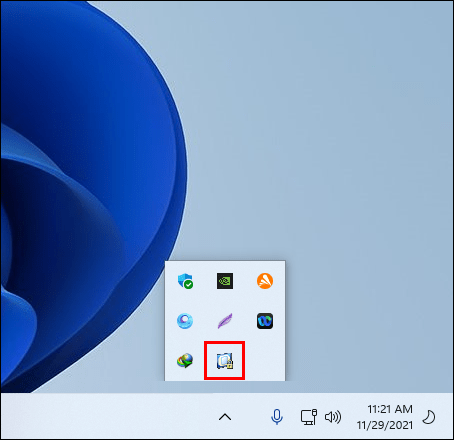
- حدد تمكين من القائمة.
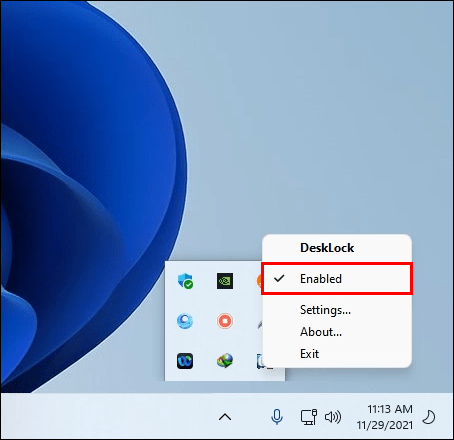
قفل أيقونات سطح المكتب في نظام التشغيل Windows 10
من الممكن تغيير موضوع جهاز Windows 10 الخاص بك. عندما تقوم بتغيير السمة ، فإنك تقوم بتغيير ألوان النوافذ ، وخلفية صورة الخلفية ، وضوضاء النظام ، وشاشة التوقف كلها مرة واحدة. ومع ذلك ، توفر بعض السمات حزم رموز أيضًا.
يحتوي النسق على كل هذه الخيارات التي تم تكوينها مسبقًا ، كما أنها تميل أيضًا إلى إعادة ترتيب الرموز على سطح المكتب. ستعيد السمات ترتيب الرموز على سطح المكتب لتحسين الجماليات المرئية إذا لم تمنع Windows من إعادة ترتيبها.
لتعطيل ميزة الترتيب التلقائي ، الخطوات هي:
- انقر بزر الماوس الأيمن فوق أي مكان فارغ على سطح المكتب.
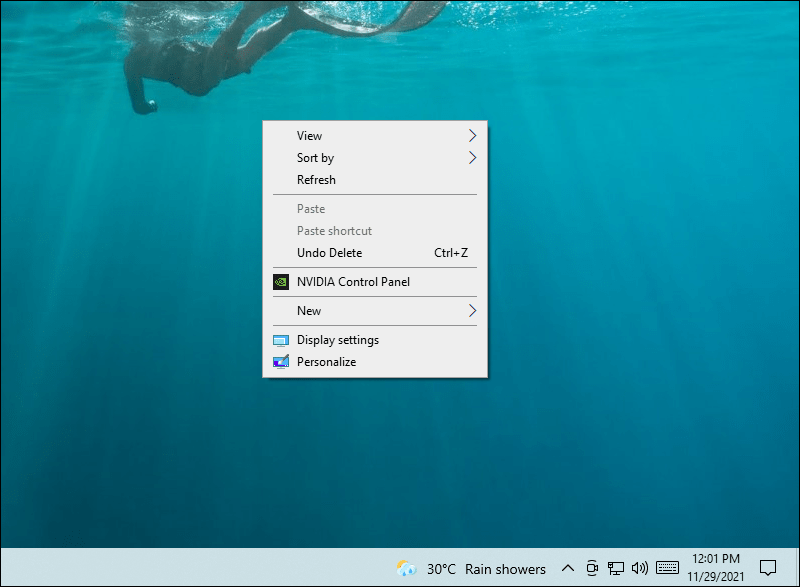
- تحوم فوق العرض للحصول على مزيد من الخيارات.
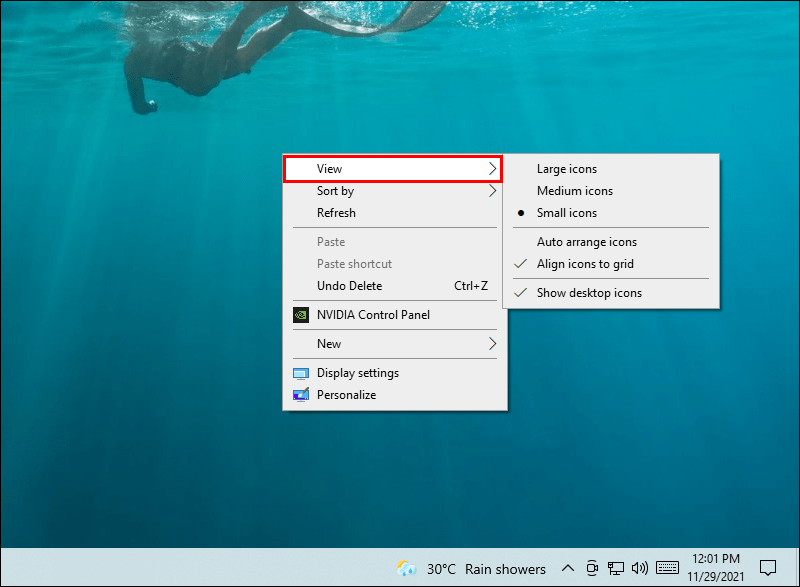
- قم بإلغاء تحديد المربع الموجود بجوار رموز التنظيم التلقائي.
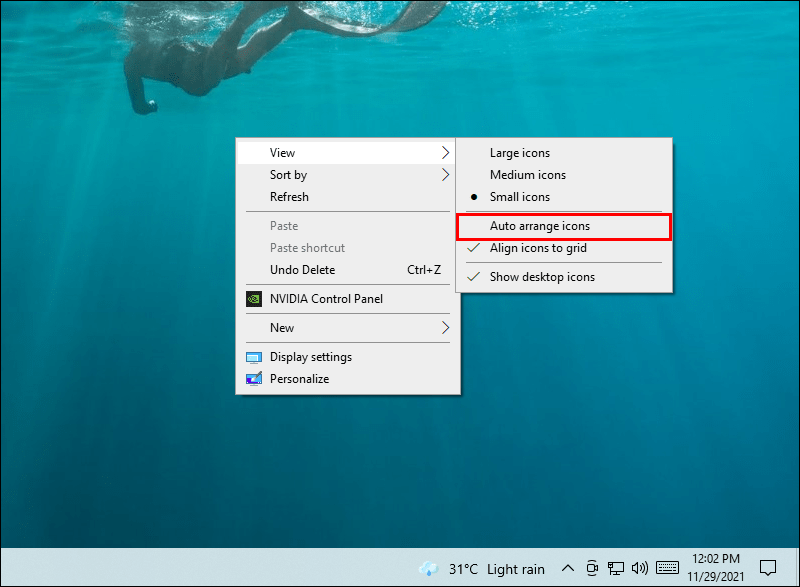
- تأكد من تشغيل خيار محاذاة الرموز إلى الشبكة. سيؤدي ذلك إلى تقييد أيقونات سطح المكتب بترتيب الشبكة ، مما يؤدي إلى تباعد الرموز بشكل مثالي.
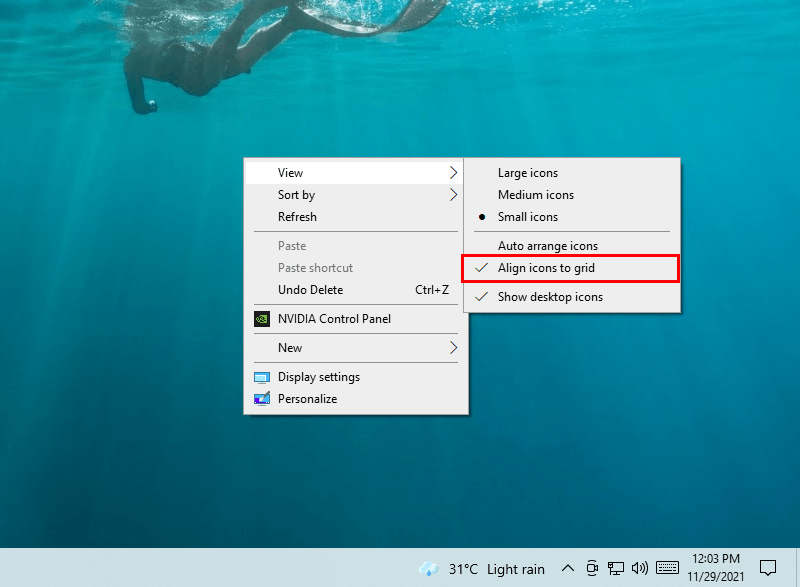
يجب أن يؤدي تعطيل ميزة الترتيب التلقائي إلى منع Windows من إعادة ترتيب رموز سطح المكتب.
هناك طريقة أخرى لقفل رموز سطح المكتب على نظام التشغيل Windows 10 وهي من خلال تطبيق الإعدادات. خطوات القيام بذلك هي:
كيف تجد رقم الهاتف على android
- افتح تطبيق إعدادات Windows 10 أو اضغط على زر Win + اختصار I.
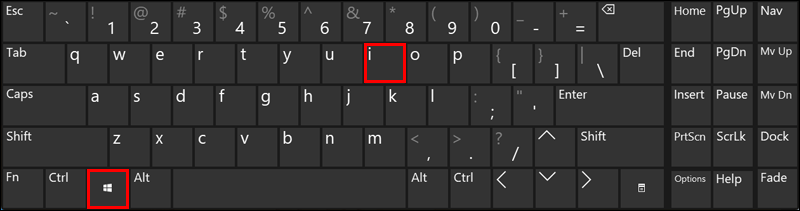
- حدد التخصيص.
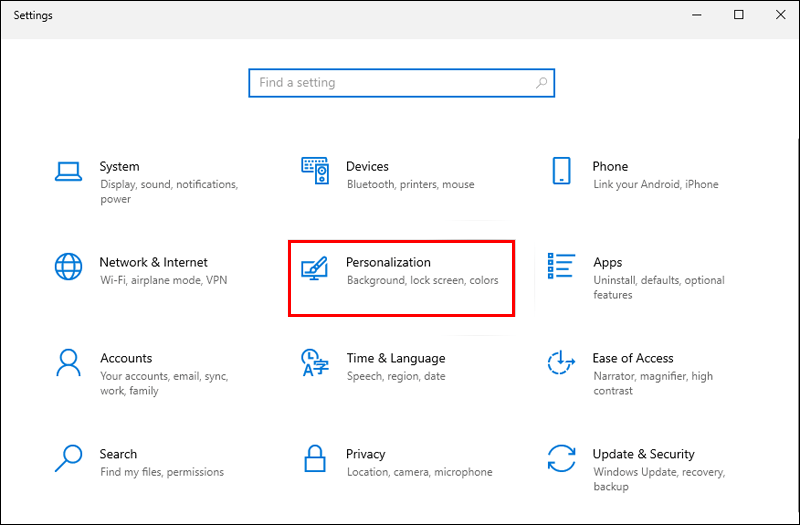
- اختر Themes من قائمة الجزء الأيمن.
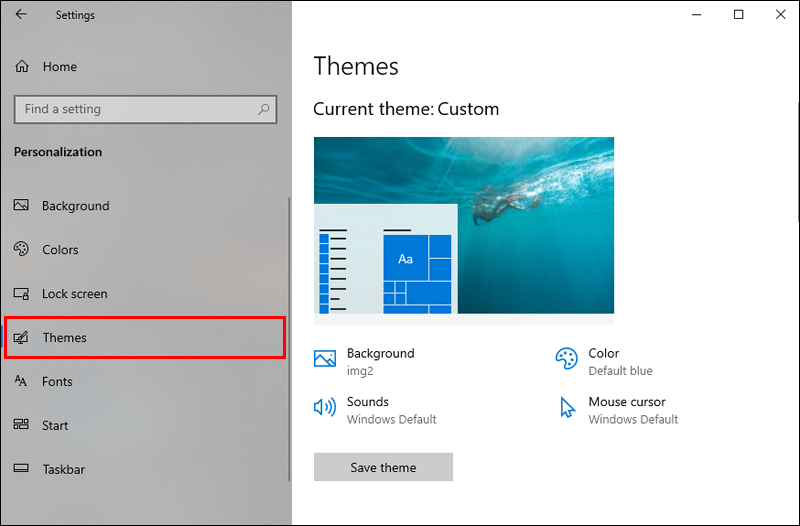
- انقر فوق إعدادات رمز سطح المكتب في القائمة اليمنى ضمن الإعدادات ذات الصلة. يجب أن يظهر هذا نافذة إعداد جديدة.
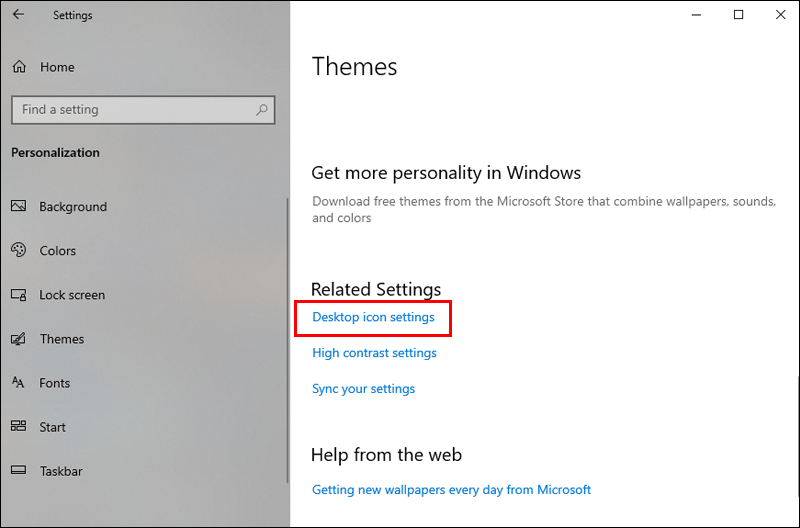
- قم بإلغاء تحديد المربع الموجود بجوار السماح للسمات بتغيير رموز سطح المكتب.
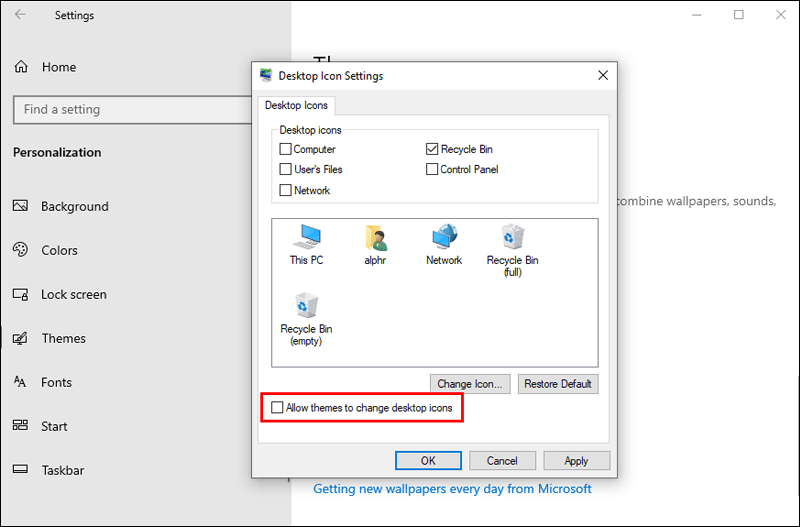
- حدد تطبيق ، ثم موافق.
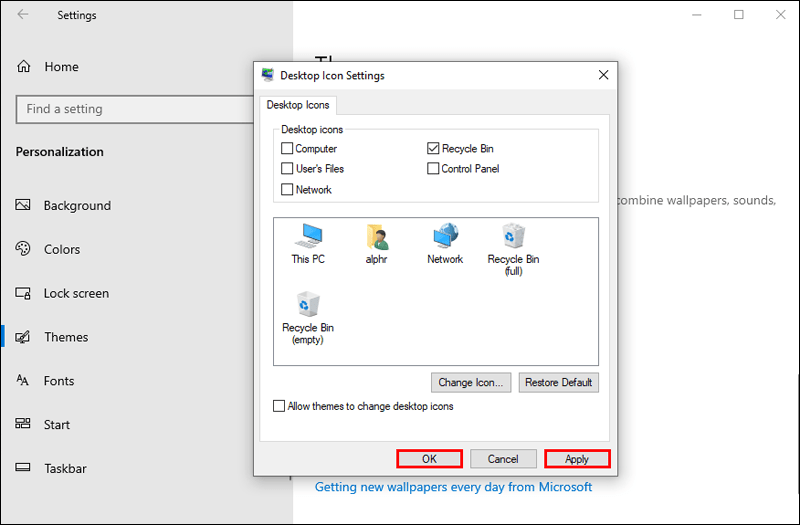
لديك أيضًا خيار استخدام تطبيق تابع لجهة خارجية مثل DeskLock . بعد تنزيله وتثبيته ، تتشابه خطوات استخدامه مع استخدامه مع Windows 11.
- قم بتنظيم أيقوناتك بالترتيب الذي تريدها أن تبقى فيه.
- قم بتشغيل Desklock.exe بالنقر المزدوج عليه.
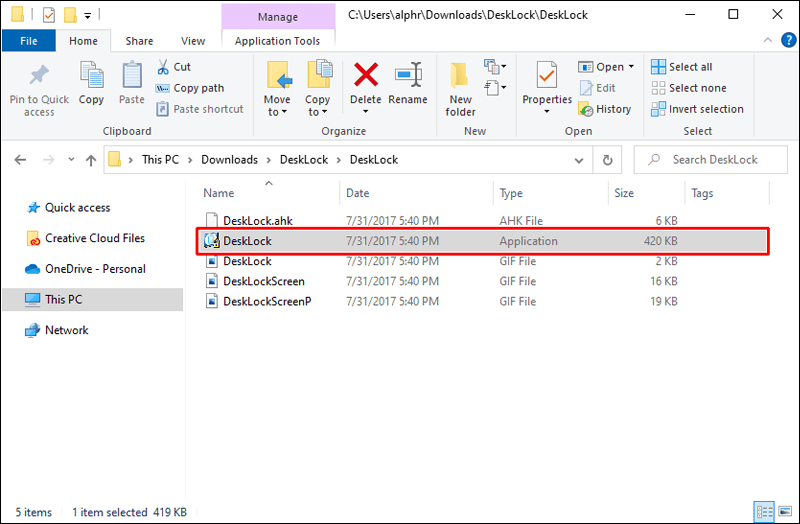
- انقر بزر الماوس الأيمن فوق رمز Desklock في شريط المهام.
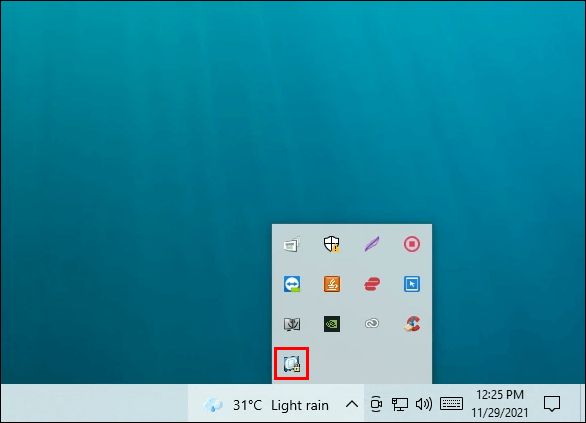
- من القائمة ، حدد تمكين.
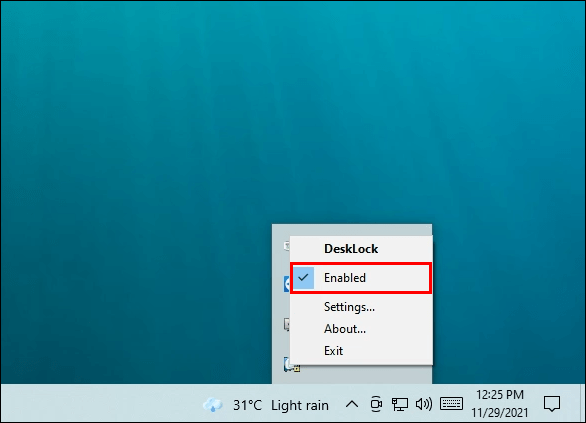
قفل أيقونات سطح المكتب في Windows 8.1
تتشابه خطوات قفل أيقونات سطح المكتب على نظام التشغيل Windows 8.1 إلى حد كبير مع نظامي التشغيل Windows 10 و 11. والطريقة الأولى للقيام بذلك هي:
- انقر بزر الماوس الأيمن فوق مكان فارغ على سطح المكتب.
- حدد عرض من القائمة المنسدلة.
- قم بإلغاء تحديد مربع الترتيب التلقائي للرموز.
تستطيع ايضا استخذام DeskLock . بعد تنزيله وتثبيته ، الخطوات هي كالتالي:
كيفية دفق 4K على Netflix
- رتب أيقوناتك بالترتيب الذي تريد ظهورها به.
- انقر نقرًا مزدوجًا فوق Desklock.exe لبدء تشغيله.
- انقر بزر الماوس الأيمن على أيقونة Desklock في شريط المهام.
- حدد تمكين من القائمة.
قفل أيقونات سطح المكتب في Windows 7
يسمح Windows 7 أيضًا بقفل أيقونات سطح المكتب. تشبه الخيارات المتوفرة لديك نظام التشغيل Windows 10. يمكنك تعطيل ميزة الترتيب التلقائي باتباع الخطوات التالية:
- انقر بزر الماوس الأيمن في أي مكان على سطح المكتب.
- تحوم فوق عرض لرؤية الخيارات الأخرى.
- قم بإلغاء تحديد مربع الاختيار الموجود بجوار رموز التنظيم التلقائي.
- تأكد من تمكين خيار محاذاة الرموز إلى الشبكة. سيؤدي ذلك إلى إجبار رموز سطح المكتب على الترتيب في شبكة ، مما يؤدي إلى تباعد الرموز بشكل صحيح.
يعد تطبيق الإعدادات خيارًا آخر لقفل أيقونات سطح المكتب في Windows 7. الخطوات كما يلي:
- قم بتشغيل تطبيق الإعدادات على Windows 7. يمكنك القيام بذلك عن طريق الضغط على زر Win + I.
- اختر التخصيص.
- من القائمة اليسرى ، حدد السمات.
- في القائمة الموجودة على الجانب الأيمن ، ضمن 'الإعدادات ذات الصلة' ، حدد 'إعدادات رمز سطح المكتب'. هذا يجب أن يفتح نافذة تكوين جديدة.
- قم بإلغاء تحديد الخيار المسمى السماح للسمات بتحديث أيقونات سطح المكتب.
- انقر فوق تطبيق ثم موافق.
وأخيرًا ، يمكنك استخدام تطبيقات الطرف الثالث مثل Desklock هنا أيضا. بعد إعداد التطبيق ، الخطوات هي:
- قم بتنظيم أيقوناتك بالترتيب الذي تريده لعرضها.
- قم بتشغيل Desklock.exe بالنقر فوقه نقرًا مزدوجًا.
- انقر بزر الماوس الأيمن على أيقونة Desklock في شريط المهام.
- من القائمة ، حدد تمكين.
احتفظ بكل شيء في مكانه
على الرغم من أن ميزة الترتيب التلقائي لنظام التشغيل Windows يمكن أن تكون مفيدة ، إلا أنها في بعض الأحيان تسبب مضايقات أكثر مما تستحقه الفوائد. سيؤدي إيقاف تشغيله إلى حل مشكلة الرموز المتحركة باستمرار ويساعدك في الحفاظ على سطح المكتب منظمًا وفقًا لاحتياجاتك وتفضيلاتك.
لسوء الحظ ، حتى إذا قمت بإلغاء تحديد ميزة الترتيب التلقائي للرمز ، فقد تتم إعادة ترتيب رموز سطح المكتب في بعض الحالات. على سبيل المثال ، عند تغيير دقة الشاشة ، قد تتحرك أيقوناتك. إذا قام Windows بتغيير الدقة بشكل عشوائي دون تدخل منك ، فقد يكون ذلك بسبب برنامج تشغيل قديم. في هذه الحالة ، يجب أن تحاول تحديث برنامج التشغيل الخاص بك لمعرفة ما إذا كان ذلك يحل المشكلة.
هل تحافظ على أيقوناتك مقفلة؟ ما هي طريقتك المفضلة لقفل الرموز؟ اسمحوا لنا أن نعرف في قسم التعليقات أدناه!

![كيف تحذف حسابك على LinkedIn [نهائيًا]](https://www.macspots.com/img/linkedin/35/how-delete-your-linkedin-account.jpg)







